Raspbian Installation Guide
2017-04-10 raspberryRaspberry 入门配置过程。
刻录系统到SD卡
- 在raspberry官网上下载想要使用的 Raspbian 镜像。
- 解压下载的 zip 文件:
$ unzip 2017-03-02-raspbian-jessie-lite.zip - 插入SD卡并格式化:
$ sudo wipefs --all /dev/sdc - 开始刻录(注意修改镜像路径以及SD卡名称):
$ sudo dd bs=4M if=2017-03-02-raspbian-jessie-lite.img of=/dev/sdc
(注意这个过程可能需要五分钟左右,而且中间不会显示写入的过程) - 等待提示写入完成之后再运行 sync 确保缓存已经写入:
$ sync
开启SSH
- 2016年11月之后发布的 Raspbian,默认情况下已禁用SSH服务器。使用之前需要手动启用,官方提供的方法是在SD卡的引导分区下创建一个名为
ssh而且无扩展名的文件。 - 挂载SD卡引导分区:
$ mkdir boot
$ sudo mount /dev/sdc1 boot - 创建文件:
$ sudo touch boot/ssh - 取消挂载:
$ sudo umount boot
SSH连接
- 安装 dnsmasq 后在 NetworkManager 中新建一个连接,选择“有线以太网(共享)”,然后用一根网线连接树莓派和笔记本,接通树莓派电源。
- 查看以太网口IP地址:
$ ip addr
......
2: enp6s0: <BROADCAST,MULTICAST,UP,LOWER_UP> mtu 1500 qdisc fq_codel state UP group default qlen 1000
link/ether c8:5b:76:3a:6d:37 brd ff:ff:ff:ff:ff:ff
inet 10.42.0.1/24 brd 10.42.0.255 scope global enp6s0
valid_lft forever preferred_lft forever
inet6 fe80::3150:5745:898e:3350/64 scope link
valid_lft forever preferred_lft forever
......
- 搜索树莓派IP地址(注意换成你自己的以太网口IP):
$ nmap 10.42.0.1/24
Starting Nmap 7.40 ( https://nmap.org ) at 2017-04-11 13:31 CST
Nmap scan report for 10.42.0.1
Host is up (0.000045s latency).
Not shown: 999 closed ports
PORT STATE SERVICE
53/tcp open domain
Nmap scan report for 10.42.0.131
Host is up (0.0042s latency).
Not shown: 999 closed ports
PORT STATE SERVICE
22/tcp open ssh
Nmap done: 256 IP addresses (2 hosts up) scanned in 2.53 seconds
- 连接树莓派:
$ ssh pi@10.42.0.131
默认密码:raspberry
基础配置
- 进入配置界面:
$ sudo raspi-config
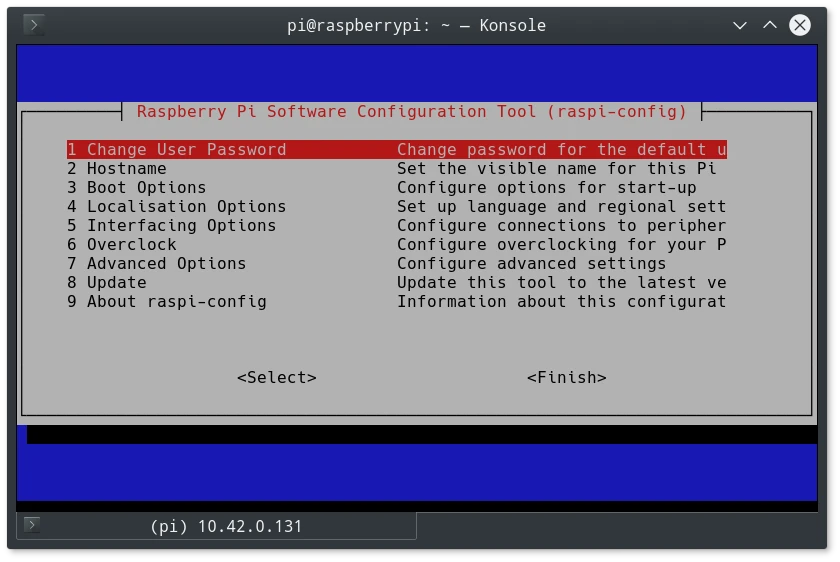
- 选择1,修改默认密码。
- 选择4-I1,修改语言环境。
- 选择4-I2,修改时区。
- 选择7-A1,扩展SD卡。
- 重启:
$ sudo reboot
启用root账户
- 设置root密码:
$ sudo passwd root - 解锁root账户:
$ sudo passwd --unlock root
更换镜像源
- 换用清华源:
$ sudo nano /etc/apt/sources.list
注释掉原有的官方源,再加入以下内容:deb http://mirrors.tuna.tsinghua.edu.cn/raspbian/raspbian/ jessie main non-free contrib deb-src http://mirrors.tuna.tsinghua.edu.cn/raspbian/raspbian/ jessie main non-free contrib - 更新软件源列表:
$ sudo apt-get update - 更新系统:
$ sudo apt-get upgrade